Розробники Apple приділяють велику увагу безпеці користувацьких даних і намагаються максимально захистити пристрої. Але іноді йдеться зовсім не про глобальні вторгнення в систему.
Якщо вашим смартфоном хоча б іноді користуються друзі або, скажімо, ви хочете обмежити своїй дитині доступ до деяких застосунків, прочитайте наш огляд. Ми розповімо, як захистити паролем будь-який застосунок на вашому iPhone або iPad.
Функція “Екранний час”
Уперше вона з’явилася в iOS 12. Ідея полягала в тому, щоб допомогти користувачам відстежувати, скільки часу вони проводять у соціальних мережах і різних додатках. Функція “Екранний час” дала змогу доволі гнучко це контролювати та обмежувати час роботи окремих програм на власний розсуд.

Отже, щоб встановити пароль на додатки iPhone, дотримуйтесь нашої інструкції.
- На робочому столі відкрийте штатний додаток “Налаштування”.
- Зайдіть у розділ “Екранний час”.
- Спустіться вниз сторінки і натисніть “Заблокувати налаштування Екранного часу”.
- Придумайте чотиризначний код-пароль, який захистить задані налаштування.
- Вкажіть свій Apple ID. За допомогою пошти або номера телефону можна буде скинути пароль, якщо ви його забудете.

- Поверніться в розділ “Екранний час” і зайдіть у пункт “Контент і конфіденційність”.
- Активуйте перемикач – він має горіти зеленим.
- Виберіть необхідний розділ для створення обмежень: наприклад, “Покупки в iTunes і App Store”, “Дозволені застосунки”, “Обмеження контенту” тощо.
- Вимкніть застосунки або дії, які хочете приховати на домашньому екрані. Вони не видаляться з пристрою, але не відображатимуться – як то кажуть, геть з очей!
Примітка: щоб згодом знову активувати до них доступ, повторіть описані кроки і пересуньте перемикачі в протилежний бік.

Ліміт часу на певні ігри та додатки
Іноді контролю потребують не тільки діти, а й ми самі. Зізнавайтеся, “зависали” в месенджерах так довго, що геть забували про час? Потім, за всіма законами жанру, напевно гадали, куди він витік, і чому нічого із запланованого не зроблено.
У розділі “Активність додатків і сайтів” користувачам усіх пристроїв Apple доступна статистика використання додатків. Проаналізуйте, куди ви “зливаєте” свій час, і встановіть часовий ліміт на потрібні застосунки.

Як встановити ліміт часу на додатки в iPhone?
- Спершу необхідно виконати перші п’ять пунктів з попереднього розділу – тобто задайте налаштування для функції “Екранний час”, якщо ви ще цього не зробили.
- Зайдіть у розділ “Екранний час”, а потім у пункт “Ліміти додатків”.
- Натисніть кнопку “Додати ліміт” і введіть код-пароль для “Екранного часу”.

- Виберіть категорію. Натисніть на стрілку праворуч, щоб розгорнути меню категорії. Виберіть ті додатки, на які хочете встановити обмеження, і натисніть “Далі”.
- Задайте ліміт – щоденний або для конкретних днів тижня. Щойно час вийде, застосунки будуть заблоковані паролем.
- Також переведіть тумблер “Блокування в кінці ліміту” в активне положення і натисніть “Додати”.
Важливо: якщо ви хочете встановити постійний пароль на запуск одного або декількох застосунків, задайте ліміт в 1 хвилину.
Коли він закінчиться, і ви запустите заблокований застосунок, система надішле відповідне повідомлення. Іконки заблокованих застосунків стануть тьмянішими, а поруч із ними з’явиться значок із зображенням пісочного годинника.
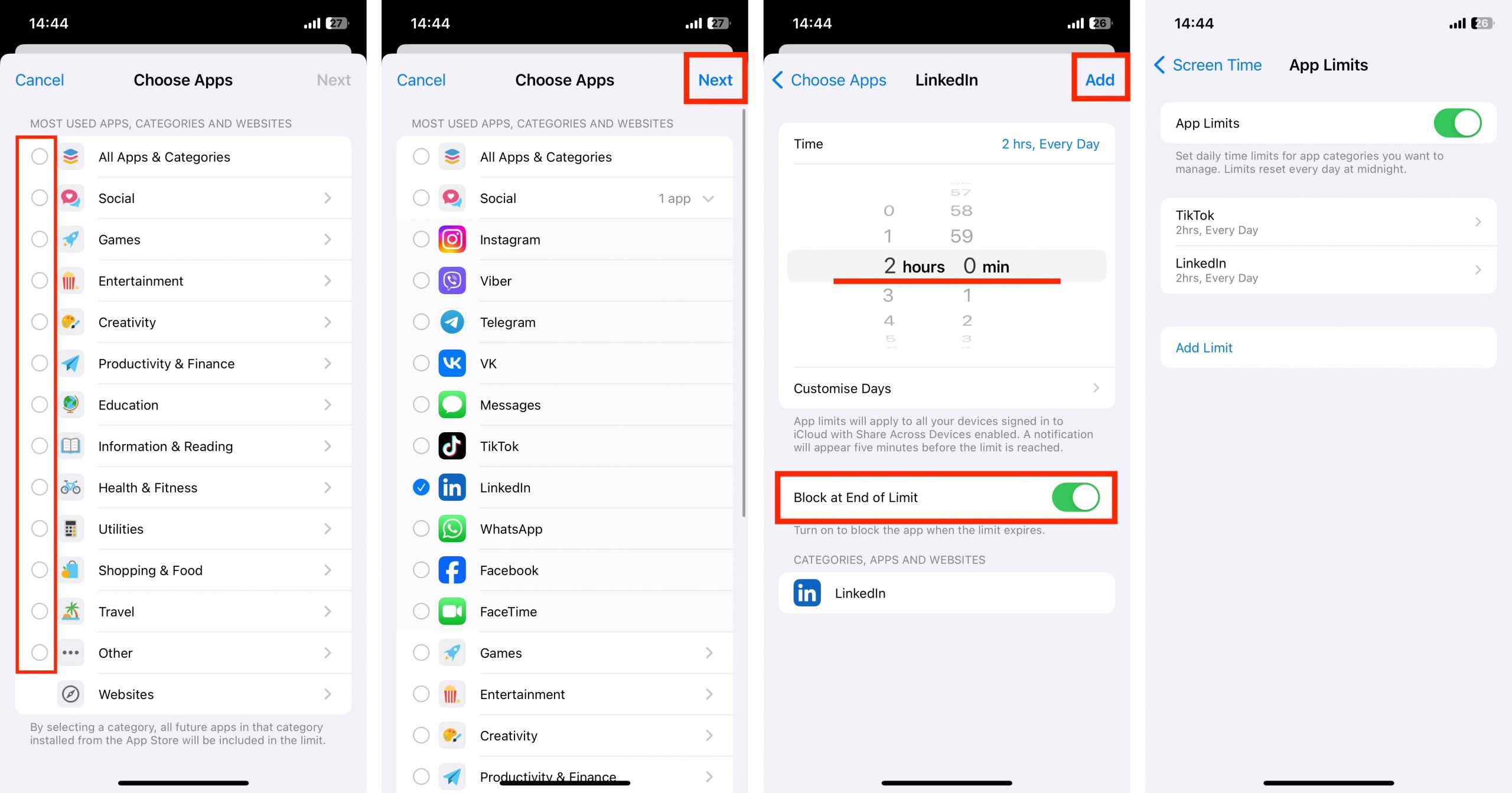
Звичайно, ви можете продовжити працювати в заблокованому застосунку. Якщо потрібно, торкніться іконки додатка і натисніть кнопку “Попросити більше часу”. Далі введіть код-пароль і задайте ліміт: ви можете схвалити на 15 хвилин, на годину або на весь день.
Причому можна задати єдиний ліміт на всіх синхронізованих пристроях Apple. Для цього поверніться на головну сторінку розділу “Екранний час” і активуйте перемикач “Облік на всіх пристроях”.
Готово!
Переходьте до каталогу iSpace і вибирайте пристрій, на якому працювати в улюблених застосунках буде в задоволення. Користуйтеся, але все ж не втрачайте лік часу.
ЧИТАЙТЕ ТАКОЖ:
Як скасувати підписку на iPhone: докладна інструкція
Підпишіться на розсилку та дізнавайтеся першими про нові акції та спецпропозиції магазину!
